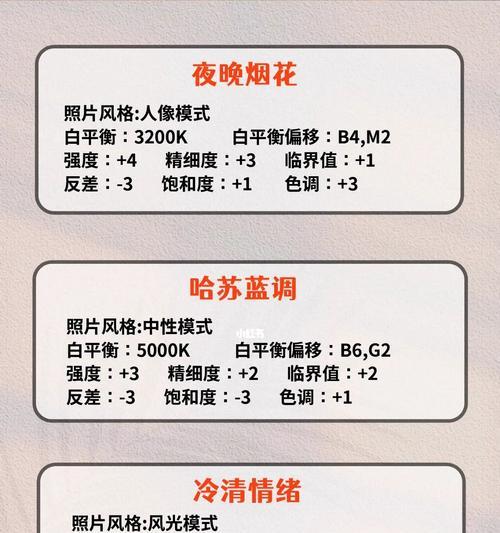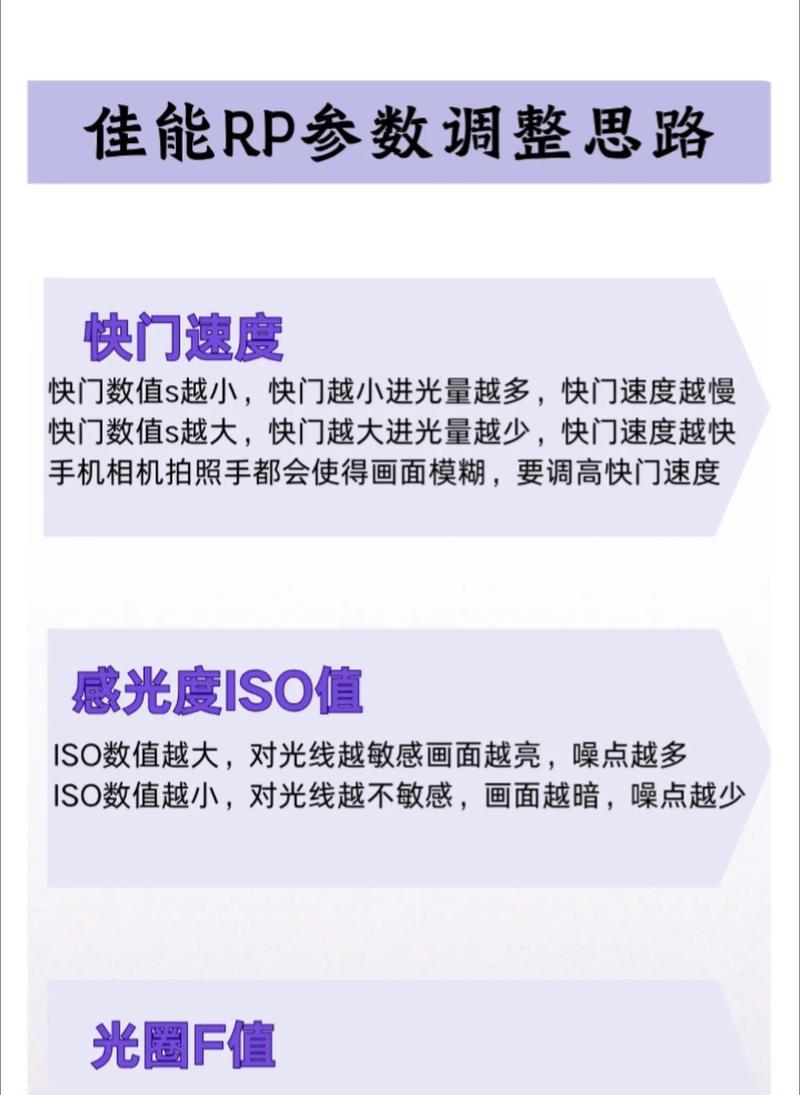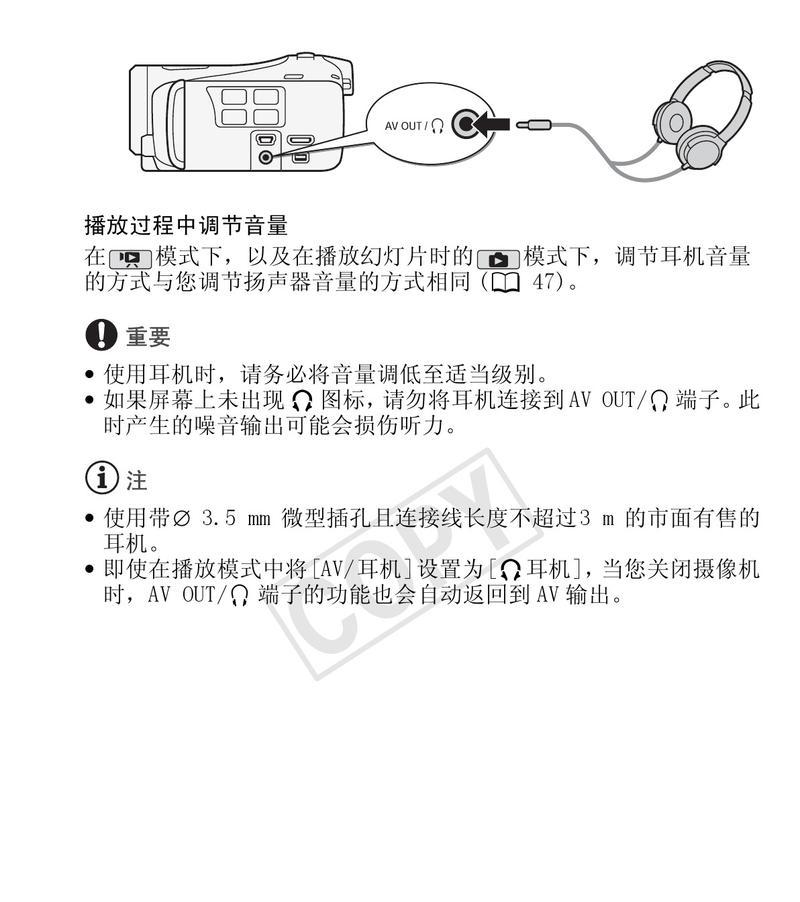佳能相机无线投传如何设置?设置步骤是什么?
- 家电常识
- 2025-05-23 09:44:01
- 31
随着技术的飞速发展,无线传输已经成为相机与电子设备之间数据交互的常用方式之一。今天,我们聚焦于佳能相机的用户,详细讲解如何设置佳能相机以便与手机或其他设备无线传输照片和视频。以下步骤将引导您顺利完成设置,让您随时随地轻松分享佳能相机拍摄的精彩瞬间。
一、准备工作和系统要求
在开始设置之前,确保您的佳能相机支持Wi-Fi功能,并下载安装了最新的固件。同时,您需要确保相机电量充足或连接电源使用,因为设置过程中相机需要处于工作状态。
您还需要准备一台智能手机或平板电脑,并在上面安装佳能官方提供的CameraConnect应用(适用于iOS和Android设备),该应用可从

二、佳能相机无线传输设置步骤
步骤一:启动相机并进入设置菜单
打开您的佳能相机电源,并进入“设置”菜单。您可以使用相机的导航按钮或触摸屏来操作。
步骤二:选择无线功能
在“设置”菜单中找到与“无线功能”相关的选项并打开。这个功能通常位于菜单的最下层,可能需要您进行几次滑动才能找到。
步骤三:启动Wi-Fi
在无线功能选项中,找到“Wi-Fi”或“无线传输”设置,并启动。一旦Wi-Fi被激活,相机将开始搜索附近的设备,以便进行连接。
步骤四:在手机上安装并打开CameraConnect应用
在您的移动设备上安装CameraConnect应用,并打开它。如果您的移动设备是首次使用此应用,请按照应用内的引导设置应用程序,确保应用有访问相机和照片的权限。
步骤五:连接相机与手机
在应用界面中,选择相机连接选项,然后按照应用的指示寻找并连接到您的佳能相机。通常应用会显示一个列表,上面列出所有可用的无线网络,您需要从中选择您的相机。
步骤六:确认连接
当您看到您的相机名称出现在手机应用上时,选择它,并按照提示输入在相机屏幕上显示的4位数字密码。确保输入无误,然后点击“连接”或“确认”。
步骤七:开始无线传输
一旦连接成功,您就可以开始从相机无线传输图片和视频到您的手机上了。在CameraConnect应用内,选择您想要传输的媒体文件,并开始传输。
步骤八:断开连接
传输完成后,为了节省电池和数据流量,建议在CameraConnect应用内手动断开与相机的连接。也可以返回相机菜单,关闭无线功能,以确保设备不会在不使用时继续消耗电量。
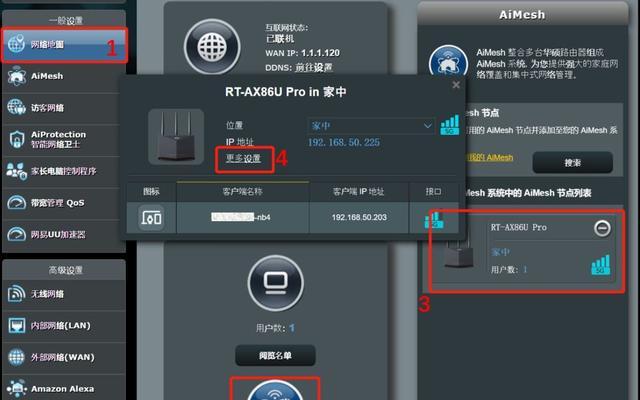
三、常见问题与解决方法
问题一:连接失败
如果无法连接,请检查相机和手机是否都在同一个Wi-Fi网络下。同时,确认相机的无线功能是否已启动,并且输入密码正确无误。
问题二:传输速度慢
无线传输速度可能受到多种因素影响,包括网络信号强度、其他设备的干扰等。尝试关闭其他无线设备,并尽可能靠近相机进行连接。
问题三:应用无法识别相机
请确保您的CameraConnect应用是最新版本,并且相机固件也是最新。如果问题仍然存在,请重启设备尝试再次连接。

四、小贴士与技巧
在进行无线传输之前,尽量确保相机和手机电量充足,避免传输过程中因电量不足导致中断。
传输大文件时,建议使用WiFi而不是移动数据网络,以免消耗太多流量。
为了防止数据丢失,传输前请在相机上备份您的照片和视频。
结语
通过以上步骤的详细说明,相信您已经能够顺利地为您的佳能相机设置无线传输功能,并且开始享受无线带来的便利。如果您有任何疑问或需要进一步的帮助,请参考佳能官方支持或联系我们的客服团队。我们致力于为您提供最佳的摄影体验和解决方案。
版权声明:本文内容由互联网用户自发贡献,该文观点仅代表作者本人。本站仅提供信息存储空间服务,不拥有所有权,不承担相关法律责任。如发现本站有涉嫌抄袭侵权/违法违规的内容, 请发送邮件至 3561739510@qq.com 举报,一经查实,本站将立刻删除。!
本文链接:https://www.ycdnwx.cn/article-9731-1.html